电脑分辨率不能调整怎么办?电脑分辨率不可以调如何解决
更新时间:2024-04-10 09:38:03作者:runxin
我们在操作电脑的时候,总是会将屏幕分辨率调整到最佳模式,以此也能够保证用户的观看体验,然而近日有用户想要通过个性化显示来调整电脑屏幕分辨率时,却莫名遇到了不可以调整的情况,对此电脑分辨率不能调整怎么办?今天小编就给大家带来的电脑分辨率不可以调如何解决全部内容。
具体方法如下:
1、在电脑桌面上右键“此电脑”,点击“管理”。
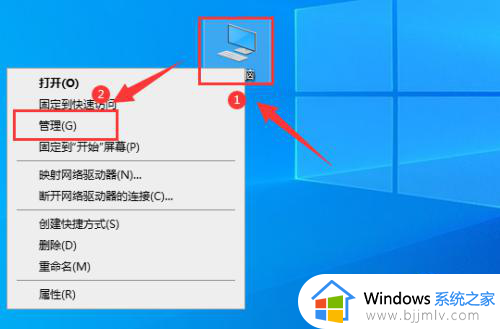
2、点击“设备管理器”,在其中找到“显示适配器”选项并展开。

3、右键其中的设备,点击“更新驱动程序软件”。
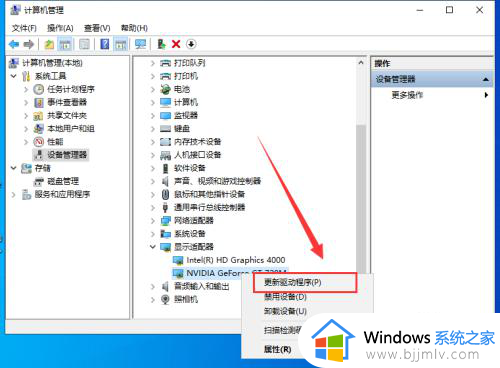
4、再在电脑的“显示”设置中,点击“显示分辨率”右侧的箭头。
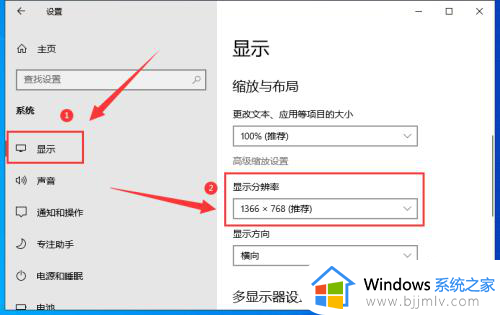
5、然后选择一个分辨率就行了。
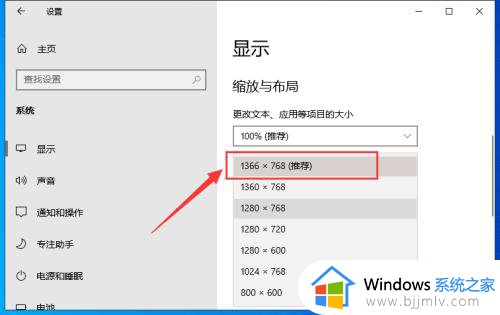
上述就是小编给大家介绍的电脑分辨率不可以调如何解决全部内容了,有出现这种现象的小伙伴不妨根据小编的方法来解决吧,希望能够对大家有所帮助。
电脑分辨率不能调整怎么办?电脑分辨率不可以调如何解决相关教程
- 电脑显示分辨率不能调怎么办 电脑显示分辨率不能调整如何修复
- 苹果电脑怎么调分辨率 苹果电脑调整分辨率设置方法
- 电脑分辨率怎么调 电脑分辨率调整方法
- 显示器分辨率调整不了怎么回事 电脑显示屏分辨率不能调如何解决
- 怎么调电脑屏幕分辨率 电脑分辨率调整步骤
- 电脑分辨率调整不了是什么原因 电脑分辨率无法调节解决方法
- 电脑分辨率调不到最佳怎么办 电脑分辨率调不了最佳如何解决
- 电脑分辨率改成500%怎么恢复 电脑分辨率调到500的解决步骤
- 屏幕分辨率没法调怎么办 屏幕分辨率不能调处理方法
- 电脑图标突然变得好大,分辨率调不了如何解决 电脑桌面图标太大分辨率调不了咋回事
- 惠普新电脑只有c盘没有d盘怎么办 惠普电脑只有一个C盘,如何分D盘
- 惠普电脑无法启动windows怎么办?惠普电脑无法启动系统如何 处理
- host在哪个文件夹里面 电脑hosts文件夹位置介绍
- word目录怎么生成 word目录自动生成步骤
- 惠普键盘win键怎么解锁 惠普键盘win键锁了按什么解锁
- 火绒驱动版本不匹配重启没用怎么办 火绒驱动版本不匹配重启依旧不匹配如何处理
电脑教程推荐
win10系统推荐